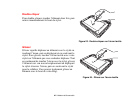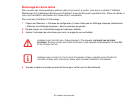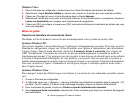52
- Boutons d’application/PC Tablette du LifeBook
Lorsque vous appuyez sur la touche [Rotation d’écran / Changement d’affichage], l’orientation de
l’écran du système change de Verticale à Horizontale ou d’Horizontale à Verticale.
Le fait d’appuyer sur la touche [Fn] puis d’appuyer sur le bouton [Rotation de l’écran] en gardant la
première enfoncée fera alterner l’affichage d’un mode à l’autre, comme suit : écran intégré seulement,
écran externe seulement, les deux.
Bouton Fonction / Utilitaire du Menu Fujitsu
La touche [Fonction] s’utilise en conjonction avec les autres boutons d’application pour fournir des
fonctionnalités additionnelles. Référez-vous aux détails spécifiques plus haut.
Appuyez deux fois sur le bouton [Fn] et vous verrez apparaître l’utilitaire de menus Fujitsu sur votre
écran, vous permettant de modifier certains paramètres du système.
Bouton Ctrl+Alt+Suppr
Si vous appuyez sur le bouton [Ctrl-Alt-Del] pendant au moins 750 millisecondes, l’écran d’identification
ou le gestionnaire des tâches Windows apparaîtra.
Modification des fonctions des boutons PC Tablette
Les boutons 1 et 2 peuvent être changés pour lancer un programme ou effectuer une tâche que vous
choisissez. Par défaut, le bouton 1 lance l’utilitaire Économiseur d’énergie et le bouton 2, le Journal MS.
Pour lancer différentes applications ou amener ces boutons à effectuer une tâche spécifique :
Windows XP :
1 Dans le panneau de configuration, double-cliquez sur l’icône Paramètres de tablette et de stylet.
2 Sélectionnez l’onglet Boutons tablette et, dans la liste, cliquez sur le bouton que vous souhaitez modifier.
3 Cliquez sur [Changer] et ouvrez la liste déroulante dans le champ Action :.
4 Sélectionnez l’action que vous voulez voir le bouton effectuer. Si vous voulez lancer un programme, cliquez sur
Lancer une Application puis naviguez vers l’emplacement du programme.
5 Cliquez sur [OK], puis cliquez à nouveau sur [OK]. Les boutons effectueront maintenant les actions que vous
leur avez assignées.